电脑所有字体阴影怎么办
分类:windows7教程 发布时间:2020-08-29 09:00:00
我们平时使用的电脑默认字体,在桌面是有阴影的,主要是为了防止软件名称与一些白色背景相融。所以,一般不觉得影响美观,我们都会保留。假如看的不习惯,我们可以将其改成没有阴影的。今天小编就教大家电脑字体阴影怎么去掉,一起来学学吧。
电脑所有字体阴影怎么办
1、在“运行”窗口输入“gpedit.msc”,确定执行,打开组策略。
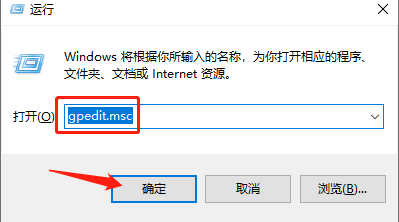
2、找到“启用Active Desktop”双击打开,将其禁用。
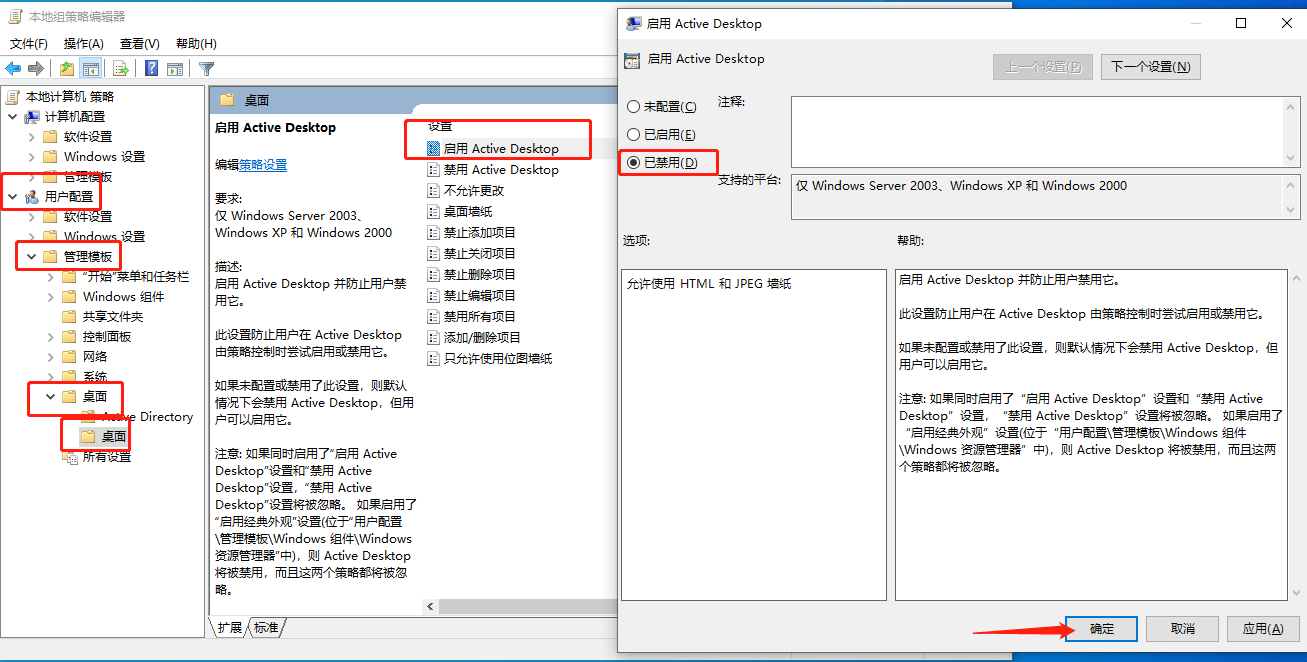
3、再打开下面的“禁用Active Desktop”,将其启用。
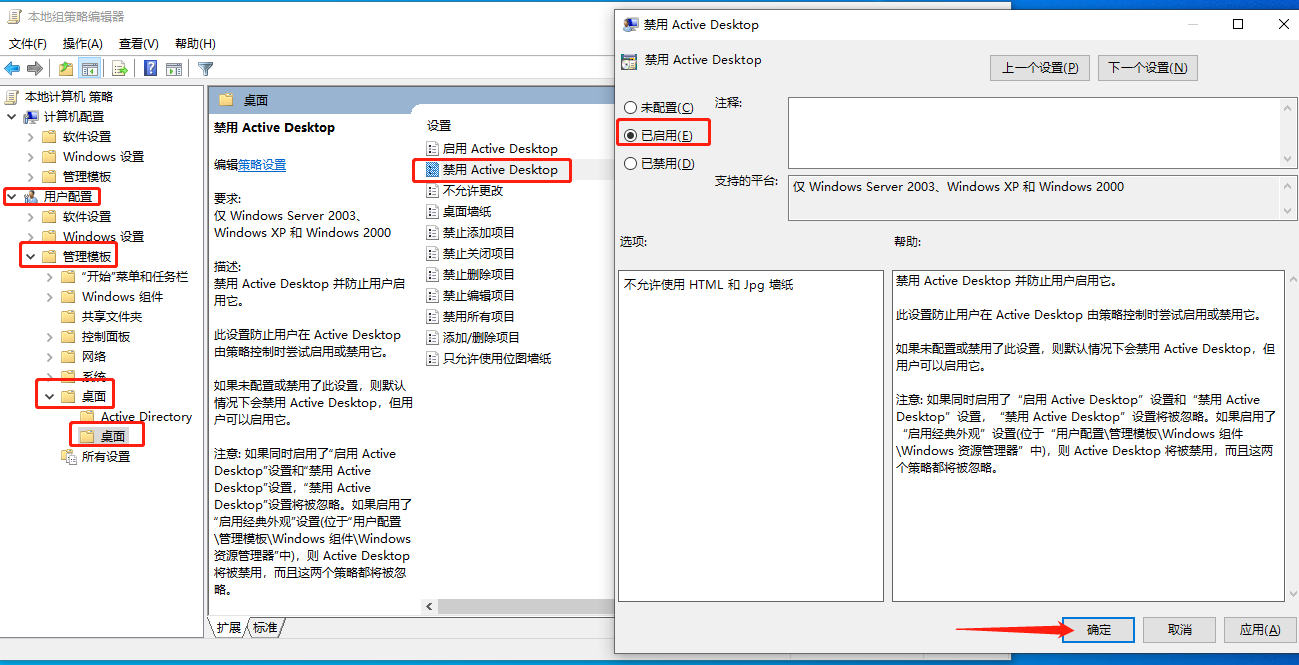
4、然后我们打开控制面板中的系统,打开高级系统设置属性,进入性能设置。
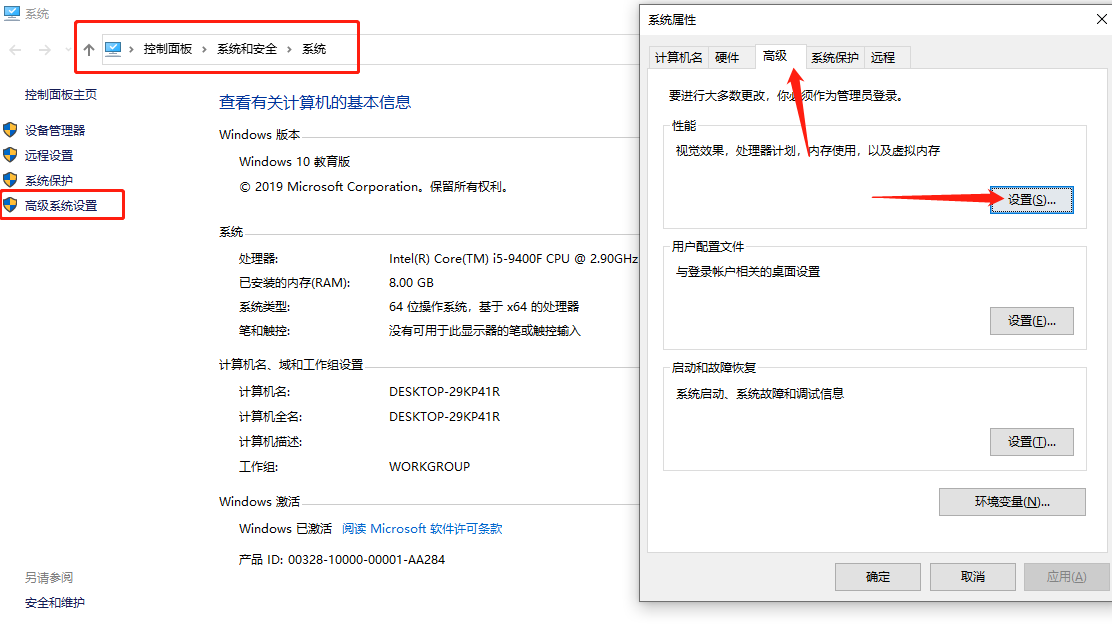
5、在视觉效果中取消勾选“在桌面上为图标标签使用阴影”,单击确定即可。
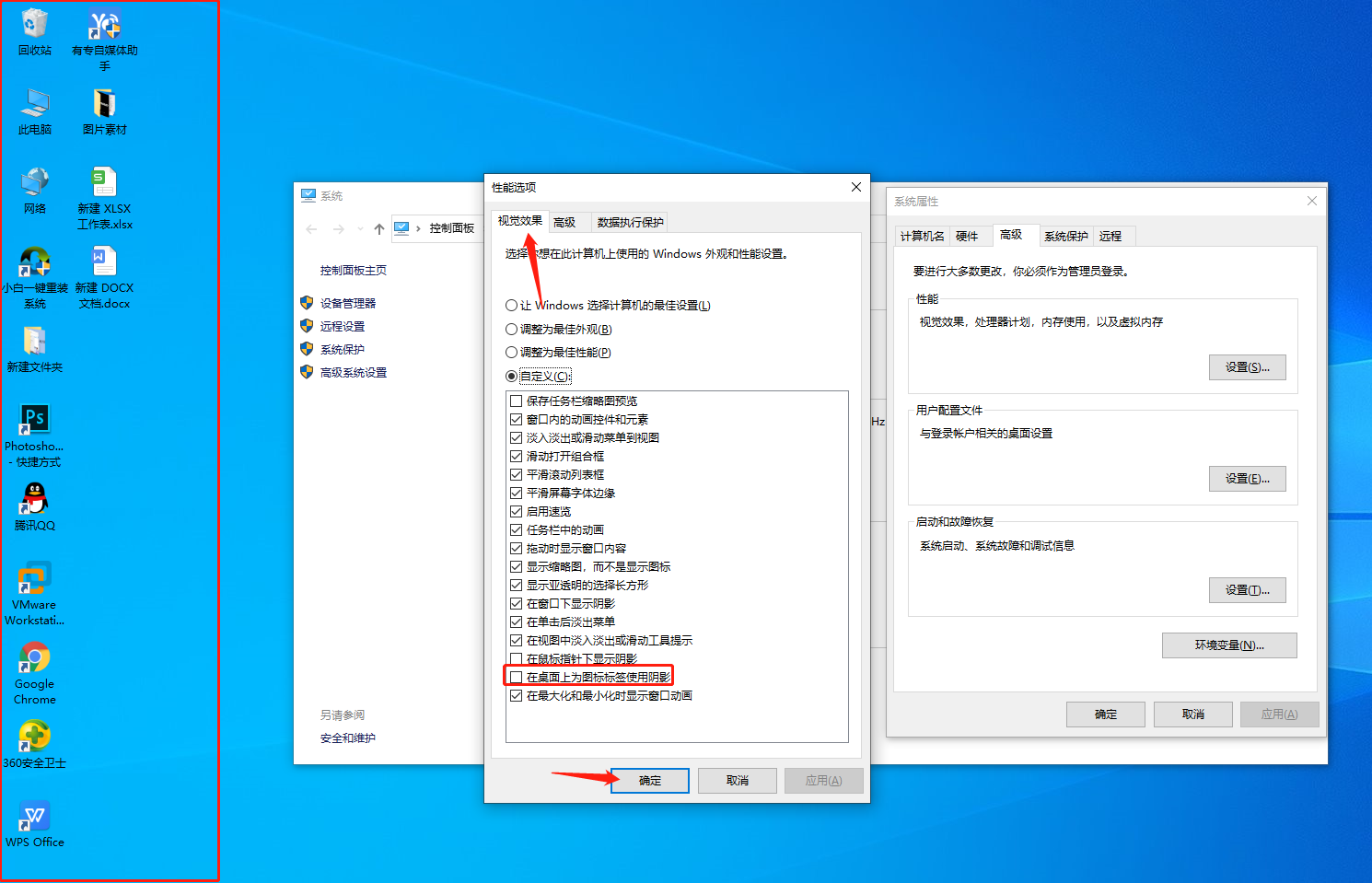
完成以上步骤,电脑字体阴影就去掉掉了,如果不喜欢电脑字体有阴影的话就快去修改吧。






 立即下载
立即下载







 魔法猪一健重装系统win10
魔法猪一健重装系统win10
 装机吧重装系统win10
装机吧重装系统win10
 系统之家一键重装
系统之家一键重装
 小白重装win10
小白重装win10
 杜特门窗管家 v1.2.31 官方版 - 专业的门窗管理工具,提升您的家居安全
杜特门窗管家 v1.2.31 官方版 - 专业的门窗管理工具,提升您的家居安全 免费下载DreamPlan(房屋设计软件) v6.80,打造梦想家园
免费下载DreamPlan(房屋设计软件) v6.80,打造梦想家园 全新升级!门窗天使 v2021官方版,保护您的家居安全
全新升级!门窗天使 v2021官方版,保护您的家居安全 创想3D家居设计 v2.0.0全新升级版,打造您的梦想家居
创想3D家居设计 v2.0.0全新升级版,打造您的梦想家居 全新升级!三维家3D云设计软件v2.2.0,打造您的梦想家园!
全新升级!三维家3D云设计软件v2.2.0,打造您的梦想家园! 全新升级!Sweet Home 3D官方版v7.0.2,打造梦想家园的室内装潢设计软件
全新升级!Sweet Home 3D官方版v7.0.2,打造梦想家园的室内装潢设计软件 优化后的标题
优化后的标题 最新版躺平设
最新版躺平设 每平每屋设计
每平每屋设计 [pCon planne
[pCon planne Ehome室内设
Ehome室内设 家居设计软件
家居设计软件 微信公众号
微信公众号

 抖音号
抖音号

 联系我们
联系我们
 常见问题
常见问题



